Comment graver de la musique d'iTunes sur un CD audio

Aujourd'hui, j'ai appris à graver de la musique d'iTunes surun CD audio. Oui je sais… pathétique. Quoi qu’il en soit, c’était un peu frustrant car j’étais pressé et sur le point de commencer un voyage de trois à quatre heures pour un mariage dans une voiture où aucune entrée ne permettait de jouer de la musique avec mon iPhone. Ce qui m'a surpris, c'est qu'il m'a fallu environ 10 minutes pour le comprendre, car je cherchais dans tous les mauvais endroits. Une fois que j’ai compris, cependant, c’est simple et en fait très logique où Apple a déplacé la fonctionnalité (le recul est de 20/20, je suppose…). Quoi qu’il en soit, c’était assez déroutant au début que j’ai pensé que cela ferait un bon post groovy, alors allez-y, profitez-en!
Ouvrez iTunes et créez une nouvelle liste de lecture quicomprend les chansons individuelles ou l'album que vous souhaitez graver sur un CD audio. Dans mon cas, je vais graver un nouvel album génial que je viens d’acheter sur iTunes et qui s'appelle The Lumineers. Super groupe, en fait, vraiment diggin les dernières semaines.
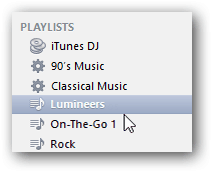
Créer une liste de lecture sur iTunes
Faites un clic droit sur la liste de lecture et cliquez sur Graver la liste de lecture sur un disque
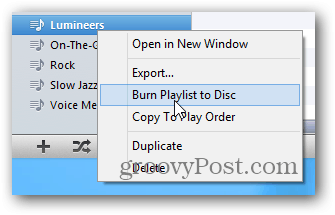
Sélectionnez les différents paramètres de gravure et cliquez sur Graver lorsque vous avez terminé.
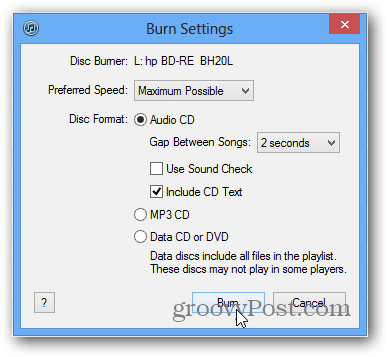
Ce sont les paramètres que j'utilise normalement. Pour plus d'informations, voir ci-dessous.
Options de combustion:
- Pour modifier la vitesse d'enregistrement du CD, choisissez une option dans le menu local Vitesse préférée.
- Pour modifier la durée du silence entre les chansons, choisissez une option dans le menu local Intervalle entre les chansons.
- Pour que tous les morceaux du CD soient lus au même volume, sélectionnez Utiliser la vérification du son.
- Pour inclure les informations que les lecteurs de CD de certains véhicules peuvent afficher, sélectionnez Inclure le texte du CD.
Après avoir cliqué sur Graver ci-dessus, iTunes commencera à écrire la musique sur votre CD audio. Vous pouvez dire que cela a commencé à partir de l'icône en rotation située à côté de la liste de lecture.
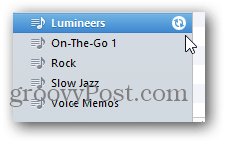
Le haut de l'écran doit également indiquer l'état du CD en cours de gravure.
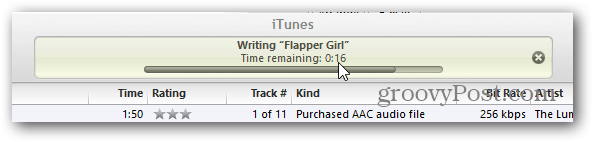
Une fois terminé, éjectez-le et vous devriez être en or.










laissez un commentaire